wps2019怎么在线翻译?wps2019划词翻译教程
时间:2021-06-16
来源:互联网
标签:
在使用wps2019编辑文档的时候,如果需要对某一个词语翻译成英文,这时可以使用划词翻译功能,就方便的对其进行操作了,下面来看看操作方法吧。
软件名称:WPS Office 2019 个人版 V11.1.0.8808 精简免费安装版软件大小:133MB更新时间:2019-07-20立即下载

wps2019划词翻译教程
首先在电脑上用wps2019打开要编辑的文档

然后点击wps2019右上角的云服务的菜单

在打开的云服务工具栏上,可以看到一个划词翻译的图标。

点击后选中划词翻译图标,这样就可以方便的进行划词翻译了。

在打开的wps2019文档中,鼠标选中要翻译的词语。

一会就会弹出该词语的翻译结果。另外用同样的方法,我们也可以实现英文翻译为中文。

推荐:
wps2019怎么删除云文档?wps2019备份云文档的删除方法
wps2019如何将文档、表格区分开?wps2019区分文档、表格教程
wps2019表格中怎么开启护眼模式?wps2019开启护眼模式教程
以上就是本篇文章的全部内容了,希望对各位有所帮助。如果大家还有其他方面的问题,可以留言交流,请持续关注PHP爱好者!
-
 2023年中央空调十大品牌选购指南 家用商用高性价比推荐排行 时间:2025-09-28
2023年中央空调十大品牌选购指南 家用商用高性价比推荐排行 时间:2025-09-28 -
 免费装扮QQ空间详细教程 手把手教你打造个性化空间不花钱 时间:2025-09-28
免费装扮QQ空间详细教程 手把手教你打造个性化空间不花钱 时间:2025-09-28 -
 中国数字资产交易平台官网 - 安全可靠的数字货币交易与投资首选平台 时间:2025-09-28
中国数字资产交易平台官网 - 安全可靠的数字货币交易与投资首选平台 时间:2025-09-28 -
 支付宝账户注销步骤详解 手把手教你彻底关闭账号不留隐患 时间:2025-09-28
支付宝账户注销步骤详解 手把手教你彻底关闭账号不留隐患 时间:2025-09-28 -
 QQ空间皮肤装扮全攻略 教你轻松打造个性化主页 时间:2025-09-28
QQ空间皮肤装扮全攻略 教你轻松打造个性化主页 时间:2025-09-28 -
 Win7系统重装步骤详解 新手也能轻松掌握的电脑系统重装教程 时间:2025-09-28
Win7系统重装步骤详解 新手也能轻松掌握的电脑系统重装教程 时间:2025-09-28
今日更新
-
 女神异闻录:夜幕魅影-2周目16层塔尔塔罗斯死神
女神异闻录:夜幕魅影-2周目16层塔尔塔罗斯死神
阅读:18
-
 欧易App购买APT币教程 5步完成交易操作指南
欧易App购买APT币教程 5步完成交易操作指南
阅读:18
-
 华为手机安装欧易交易所提示危险怎么办?详细解决方法来了!
华为手机安装欧易交易所提示危险怎么办?详细解决方法来了!
阅读:18
-
 ENSO币2026前景解析:欧易交易指南与代币核心用途
ENSO币2026前景解析:欧易交易指南与代币核心用途
阅读:18
-
 "摆烂赛道是什么梗?揭秘年轻人新式躺平哲学!"
"摆烂赛道是什么梗?揭秘年轻人新式躺平哲学!"
阅读:18
-
 女神异闻录夜幕魅影联动-解明洞观的双眸11月6日上线
女神异闻录夜幕魅影联动-解明洞观的双眸11月6日上线
阅读:18
-
 ENSO币未来走势预测 币安实时行情与技术分析全解析
ENSO币未来走势预测 币安实时行情与技术分析全解析
阅读:18
-
 如鸢11月隆冬洞窟-徐庶狐来的左手洞窟怎么过
如鸢11月隆冬洞窟-徐庶狐来的左手洞窟怎么过
阅读:18
-
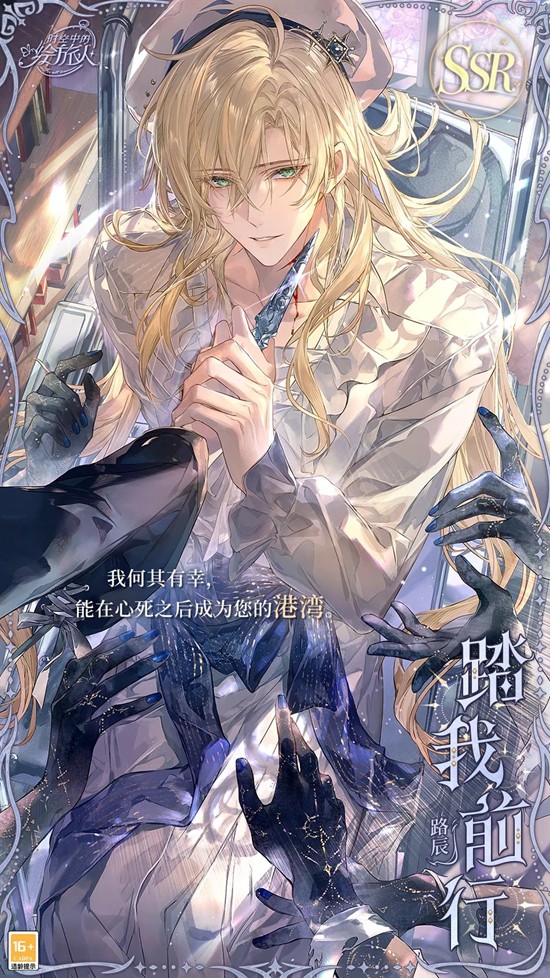 时空中的绘旅人路辰SSR-踏我前行11月5日上线
时空中的绘旅人路辰SSR-踏我前行11月5日上线
阅读:18
-
 欧易交易所App在华为手机被拦截?这几个设置帮你成功安装!
欧易交易所App在华为手机被拦截?这几个设置帮你成功安装!
阅读:18




















